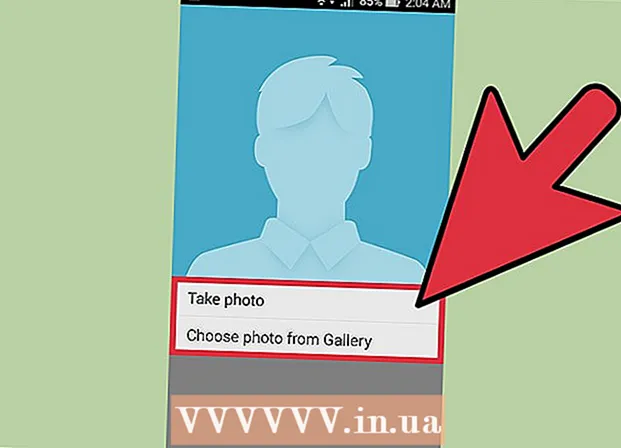লেখক:
Frank Hunt
সৃষ্টির তারিখ:
15 মার্চ 2021
আপডেটের তারিখ:
1 জুলাই 2024

কন্টেন্ট
এই উইকিহাউ কীভাবে আপনার কম্পিউটারে কোনও ওয়েবসাইট ডাউনলোড করবেন তা শিখায় যাতে আপনি এটি অফলাইনে ব্যবহার করতে পারেন। কিছু ওয়েবসাইট সীমাবদ্ধতার কারণে সেগুলি ডাউনলোড করার অনুমতি দেয় না।
পদক্ষেপ
 কোনও ওয়েবসাইট ডাউনলোডারের জন্য অনুসন্ধান করুন। ওয়েবসাইটগুলি থেকে ডেটা অনুলিপি এবং ডাউনলোড করতে আপনাকে সহায়তা করার জন্য অনেক বিনামূল্যে প্রোগ্রাম রয়েছে। কয়েকটি সাধারণ পছন্দগুলির মধ্যে নিম্নলিখিতগুলি অন্তর্ভুক্ত রয়েছে:
কোনও ওয়েবসাইট ডাউনলোডারের জন্য অনুসন্ধান করুন। ওয়েবসাইটগুলি থেকে ডেটা অনুলিপি এবং ডাউনলোড করতে আপনাকে সহায়তা করার জন্য অনেক বিনামূল্যে প্রোগ্রাম রয়েছে। কয়েকটি সাধারণ পছন্দগুলির মধ্যে নিম্নলিখিতগুলি অন্তর্ভুক্ত রয়েছে: - আইট্র্যাক - উইন্ডোজ / লিনাক্স।আইট্রাক আপনাকে সাইটের কোন দিকগুলি ডাউনলোড হবে এবং কোনটি পিছিয়ে যাবে তা চয়ন করতে দেয়।
- ওয়েবরাইপার - শুধুমাত্র উইন্ডোজ জন্য। এই অ্যাপ্লিকেশনটির সাহায্যে আপনি ফটো, ভিডিও এবং এইচটিএমএল এর লিঙ্ক বা আপনার নির্বাচিত ওয়েবসাইটের পৃষ্ঠা বিন্যাস কোড থেকে সমস্ত কিছু বের করতে পারবেন।
- ডিপভ্যাকুয়াম - ম্যাক ওএস এক্স এর জন্য ডিজাইন করা হয়েছে। পিসির অ্যাথ্রাকের অনুরূপ ডিপভ্যাকুয়াম আপনাকে কোনও সাইট ডাউনলোড করার আগে নির্দিষ্ট ফাইলের ধরণের (উদাহরণস্বরূপ, ফটো বা লিঙ্ক) ফিল্টার করতে দেয়।
- সাইটসাকার - অফিসিয়াল সাইটে আইওএস এবং ম্যাক ওএস এক্স এর পূর্ববর্তী সংস্করণ থাকলেও ম্যাক ওএস এল ক্যাপিটান এবং সিয়েরার জন্য নকশাকৃত। সাইটসাকার ডিপভ্যাকুয়ামের মতো একইভাবে কাজ করে তবে আপনি যখন ইন্টারনেটে সংযোগ করেন তখন আপনি নিজের অফলাইন ওয়েব পৃষ্ঠাগুলি স্বয়ংক্রিয়ভাবে আপডেট হওয়ার জন্য সেট করতে পারেন। এছাড়াও আছে একটি আইওএস সংস্করণ উপলব্ধ।
 আপনার নির্বাচিত ডাউনলোডার পরীক্ষা করুন। আপনি যদি আপনার পছন্দসই ওয়েবসাইট ডাউনলোডারের একটি পরিষ্কার ছবি পেতে চান তবে এটি সম্পর্কে অন্যান্য লোকেরা কী বলছেন তা দেখুন। যদি সংখ্যাগরিষ্ঠ ব্যবহারকারীগণ ডাউনলোডারের পরামর্শ দেন এবং মনে করেন যে আপনি প্রোগ্রামটির ইন্টারফেসের সাথে পরিচিত হবেন, আপনি এগিয়ে যেতে পারেন।
আপনার নির্বাচিত ডাউনলোডার পরীক্ষা করুন। আপনি যদি আপনার পছন্দসই ওয়েবসাইট ডাউনলোডারের একটি পরিষ্কার ছবি পেতে চান তবে এটি সম্পর্কে অন্যান্য লোকেরা কী বলছেন তা দেখুন। যদি সংখ্যাগরিষ্ঠ ব্যবহারকারীগণ ডাউনলোডারের পরামর্শ দেন এবং মনে করেন যে আপনি প্রোগ্রামটির ইন্টারফেসের সাথে পরিচিত হবেন, আপনি এগিয়ে যেতে পারেন। - খারাপ পর্যালোচনা সহ সফ্টওয়্যার এড়িয়ে চলুন।
- আপনার নির্বাচিত ওয়েবসাইট ডাউনলোডার থেকে ভিডিও বিক্ষোভগুলি ব্যবহার করতে সক্ষম হওয়ায় আপনি প্রোগ্রামটির সাথে স্বাচ্ছন্দ্য বোধ করছেন কিনা তা আপনাকে একটি ধারণা দেবে।
 অ্যাপ্লিকেশনটি ডাউনলোড করুন। বেশিরভাগ ওয়েবসাইট ডাউনলোডকারী ডাউনলোড সাইটগুলিতে হোস্ট করা হয় যা এইচটিটিপিএস এনক্রিপশন সহ সুরক্ষিত নয়, সুতরাং প্রোগ্রামটি ডাউনলোড করার সময় নিশ্চিত করুন যে আপনি কোনও সুরক্ষিত নেটওয়ার্কে (যেমন আপনার হোম নেটওয়ার্ক এবং কোনও পাবলিক লোকেশন নয়)।
অ্যাপ্লিকেশনটি ডাউনলোড করুন। বেশিরভাগ ওয়েবসাইট ডাউনলোডকারী ডাউনলোড সাইটগুলিতে হোস্ট করা হয় যা এইচটিটিপিএস এনক্রিপশন সহ সুরক্ষিত নয়, সুতরাং প্রোগ্রামটি ডাউনলোড করার সময় নিশ্চিত করুন যে আপনি কোনও সুরক্ষিত নেটওয়ার্কে (যেমন আপনার হোম নেটওয়ার্ক এবং কোনও পাবলিক লোকেশন নয়)। - যদি সম্ভব হয় তবে বিকাশকারীর সাইটে হোস্ট করা কোনও ওয়েবসাইট ডাউনলোডার সন্ধানের চেষ্টা করুন।
- আপনার ফাইল ডাউনলোড শুরু হওয়ার আগে আপনার কম্পিউটারে একটি সংরক্ষণের স্থান চয়ন করার প্রয়োজন হতে পারে।
 ইনস্টলেশন ফাইলটিতে ডাবল ক্লিক করুন। এটি আপনার কম্পিউটারের সঞ্চয় স্থানটিতে অবস্থিত। এটি করার ফলে ইনস্টলারটি চালু হবে যা আপনার কম্পিউটারে আপনার ওয়েবসাইট ডাউনলোডার ইনস্টল করবে।
ইনস্টলেশন ফাইলটিতে ডাবল ক্লিক করুন। এটি আপনার কম্পিউটারের সঞ্চয় স্থানটিতে অবস্থিত। এটি করার ফলে ইনস্টলারটি চালু হবে যা আপনার কম্পিউটারে আপনার ওয়েবসাইট ডাউনলোডার ইনস্টল করবে।  স্ক্রিনে ইনস্টলেশন নির্দেশাবলী অনুসরণ করুন। এগুলি আপনার নির্বাচিত প্রোগ্রামের উপর নির্ভর করে, তাই আপনার ওয়েবসাইট ডাউনলোডার ইনস্টল করার সময় ইনস্টলেশন প্রক্রিয়াতে উল্লিখিত নির্দিষ্ট বিশদগুলিতে মনোযোগ দিন।
স্ক্রিনে ইনস্টলেশন নির্দেশাবলী অনুসরণ করুন। এগুলি আপনার নির্বাচিত প্রোগ্রামের উপর নির্ভর করে, তাই আপনার ওয়েবসাইট ডাউনলোডার ইনস্টল করার সময় ইনস্টলেশন প্রক্রিয়াতে উল্লিখিত নির্দিষ্ট বিশদগুলিতে মনোযোগ দিন।  প্রোগ্রামটি ইনস্টল করা শেষ করার জন্য অপেক্ষা করুন এবং তারপরে এটি খুলুন। আপনার প্রোগ্রামটি ইনস্টল শেষ হয়ে গেলে, আপনি আপনার প্রথম ওয়েবসাইটটি ডাউনলোড করতে পারেন।
প্রোগ্রামটি ইনস্টল করা শেষ করার জন্য অপেক্ষা করুন এবং তারপরে এটি খুলুন। আপনার প্রোগ্রামটি ইনস্টল শেষ হয়ে গেলে, আপনি আপনার প্রথম ওয়েবসাইটটি ডাউনলোড করতে পারেন।  আপনি যে সাইটের ডাউনলোড করতে চান তার URL টি অনুলিপি করুন। এটি করার জন্য, আপনার পছন্দসই একটি ওয়েব ব্রাউজারে ওয়েবসাইটটি খুলুন, তারপরে ব্রাউজার উইন্ডোটির শীর্ষে সাইটের ঠিকানা নির্বাচন করুন, দুটি আঙুল দিয়ে নির্বাচিত অঞ্চলে ডান ক্লিক করুন এবং "অনুলিপি করুন" ক্লিক করুন।
আপনি যে সাইটের ডাউনলোড করতে চান তার URL টি অনুলিপি করুন। এটি করার জন্য, আপনার পছন্দসই একটি ওয়েব ব্রাউজারে ওয়েবসাইটটি খুলুন, তারপরে ব্রাউজার উইন্ডোটির শীর্ষে সাইটের ঠিকানা নির্বাচন করুন, দুটি আঙুল দিয়ে নির্বাচিত অঞ্চলে ডান ক্লিক করুন এবং "অনুলিপি করুন" ক্লিক করুন। - আপনি এটিও করতে পারেন Ctrl (বা কমান্ড একটি ম্যাক এ) এবং আলতো চাপুন গ। নির্বাচিত পাঠ্য অনুলিপি করতে।
 আপনার ডাউনলোডারের "URL" বারে সাইটের ঠিকানা আটকান। এই বারের নাম এবং অবস্থান বিভিন্ন প্রোগ্রামের মধ্যে পরিবর্তিত হতে পারে তবে এটি সম্ভবত প্রোগ্রাম উইন্ডোর শীর্ষে থাকা পাঠ্য ক্ষেত্র।
আপনার ডাউনলোডারের "URL" বারে সাইটের ঠিকানা আটকান। এই বারের নাম এবং অবস্থান বিভিন্ন প্রোগ্রামের মধ্যে পরিবর্তিত হতে পারে তবে এটি সম্ভবত প্রোগ্রাম উইন্ডোর শীর্ষে থাকা পাঠ্য ক্ষেত্র। - আপনি এই পৃষ্ঠায় ডাউনলোডের মানদণ্ডও চয়ন করতে পারেন, যেমন আপনি যে ধরণের ফাইল বাদ দিতে চান বা আপনার কম্পিউটারে কোন অবস্থানটি আপনি ওয়েবসাইটটি ডাউনলোড করতে চান তা বেছে নিতে পারেন।
 আপনার অ্যাপ্লিকেশনটির জন্য "ডাউনলোড" বোতামটি ক্লিক করুন। আবার, এই বোতামটির নাম এবং অবস্থান আপনি যে প্রোগ্রামটি ব্যবহার করছেন তার উপর নির্ভর করবে তবে আপনি সম্ভবত এটি উইন্ডোর নীচে পেয়ে যাবেন। আপনার ওয়েবসাইটটি আপনার কম্পিউটারে ডাউনলোড হবে।
আপনার অ্যাপ্লিকেশনটির জন্য "ডাউনলোড" বোতামটি ক্লিক করুন। আবার, এই বোতামটির নাম এবং অবস্থান আপনি যে প্রোগ্রামটি ব্যবহার করছেন তার উপর নির্ভর করবে তবে আপনি সম্ভবত এটি উইন্ডোর নীচে পেয়ে যাবেন। আপনার ওয়েবসাইটটি আপনার কম্পিউটারে ডাউনলোড হবে।  আপনার ওয়েবসাইটটি ডাউনলোডের জন্য অপেক্ষা করুন। এটি হয়ে গেলে আপনি অফলাইনে থাকা অবস্থায় ডাউনলোড করা ওয়েবসাইট অ্যাক্সেস করতে সক্ষম হবেন।
আপনার ওয়েবসাইটটি ডাউনলোডের জন্য অপেক্ষা করুন। এটি হয়ে গেলে আপনি অফলাইনে থাকা অবস্থায় ডাউনলোড করা ওয়েবসাইট অ্যাক্সেস করতে সক্ষম হবেন। - ডাউনলোড করা ওয়েবসাইটগুলির গতিশীল বা সামাজিক দিকগুলি সংরক্ষণ করা হয় না, কারণ এই দিকগুলি অনলাইন ফাংশনের উপর নির্ভর করে।
পরামর্শ
- ওয়েবসাইট ডাউনলোডকারী আপনার নিজস্ব ওয়েবসাইটগুলির ব্যাকআপ নিতেও ব্যবহার করা যেতে পারে।
সতর্কতা
- সোশ্যাল মিডিয়া সাইটগুলির মতো অনেক লিঙ্কযুক্ত পৃষ্ঠা এবং মিডিয়াযুক্ত সাইটগুলি থেকে ডাউনলোড করা আপনার কম্পিউটারে প্রচুর জায়গা নিতে পারে।
- কিছু ওয়েবসাইট ওয়েবসাইটগুলি ডাউনলোড বন্ধ করে দেয় কারণ তারা তাদের সামগ্রী নকল করতে চায় না। এই জাতীয় ক্ষেত্রে, আপনাকে প্রতিটি ওয়েব পৃষ্ঠা পৃথকভাবে সংরক্ষণ করতে হবে।
- এটি চেষ্টা করার আগে আপনার নির্বাচিত ওয়েবসাইটটি ডাউনলোড করা আইনী কিনা তা নিশ্চিত করুন।